Förbi Namratha Nayak
Microsoft släppte sin New Edge-version baserad på Chromium (Googles öppen källkod) i början av 2020. Den nya Edge känns som Google Chrome och har funktioner som är tillgängliga i Chrome. Men det har förekommit rapporter från många användare att de ser en svart skärm direkt efter att ha lanserat Microsoft New Edge. Användaren kan komma åt inställningsmenyn men när de klickar på något alternativ i menyn fungerar det inte och bara den svarta skärmen är synlig. Den markerar alternativen när datormusen svävar över dem och användaren kan stänga webbläsaren.
Stöter du på en svart skärm när du öppnar den nya Edge-webbläsaren på din PC? Då kommer det här inlägget att vara användbart för dig. I det här inlägget har vi diskuterat hur du kan felsöka problemet med svart skärm i Edge-webbläsaren och fixa det.
Fix 1 – Inaktivera GPU-acceleration
Steg 1: Avsluta processen med hjälp av webbläsarens uppgiftshanterare
1. Öppna Microsoft Edge webbläsare.
2. Klicka var som helst på den svarta skärmen som visas.
3. tryck på Flytta och Esc nycklar tillsammans för att öppna Webbläsarens uppgiftshanterare.
4. Flytta markören över Aktivitetshanteraren som visas som ett vitt fönster.
5. Hitta GPU-process i listan över processer.
6. När du väl hittar GPU-process, klicka på den för att välja den. Du kommer inte att se några höjdpunkter i processen.
ANNONS
7. Klicka på Avsluta process knappen i det nedre högra hörnet av detta fönster. Du kommer inte att kunna se det men när du klickar fungerar det.
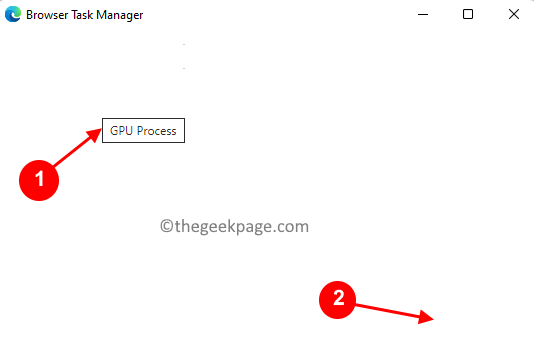
8. Så snart du klickar på slutprocessen kommer Edge att synas igen utan den svarta skärmen. Webbläsarens faktiska uppgiftshanterare visas nedan.

Notera: Starta inte om webbläsaren eftersom den kommer att visa den svarta skärmen.
Steg 2: Inaktivera GPU-acceleration
1. Tryck nu Alt + F att öppna Meny i Edge. Välj alternativet inställningar i menyn.
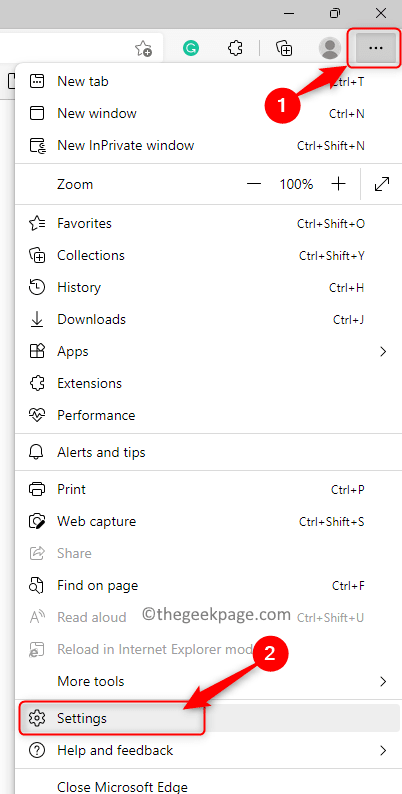
2. Välj Systemetoch prestanda fliken i den vänstra rutan.
3. Stäng av växeln som är kopplad till Använd hårdvaruacceleration om det är möjligt.
4. Klicka på Omstart knapp.
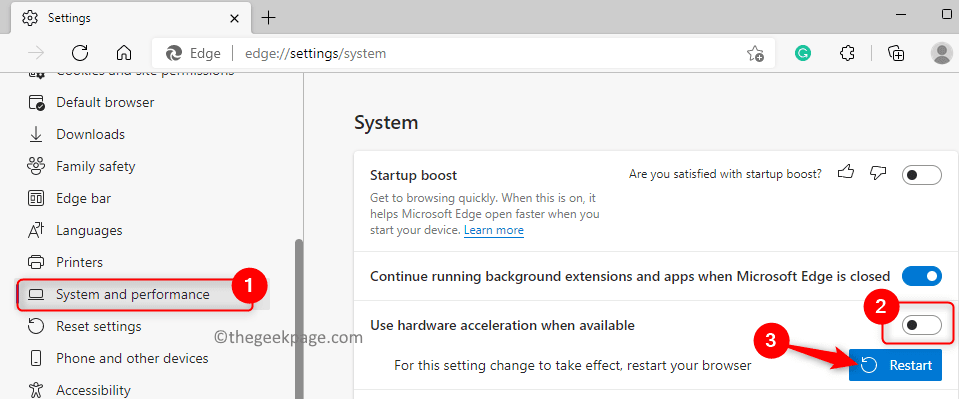
5. Din Edge-webbläsare startar om. Kontrollera nu om problemet med svart skärm är löst.
Fix 2 – Ta bort GPUCache-mappen
1. Öppen Utforskaren använder sig av Windows och E tangentkombination.
2. Se till att de dolda objekten är synliga i Filutforskaren. Gå till Visa –> Visa –> Dolda objekt.
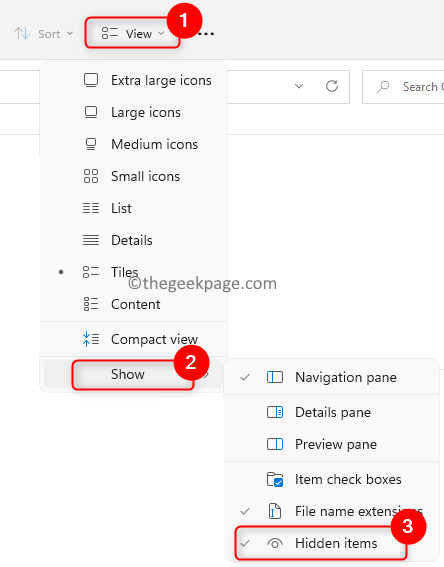
3. Navigera till C:\Users\%användarnamn%\AppData\Local\Microsoft\Edge\User Data\ShaderCache
4. Klicka på GPUCache mapp här för att välja den.
5. Tryck på Ta bort (papperskorgen) ikonen längst upp för att ta bort mappen helt.
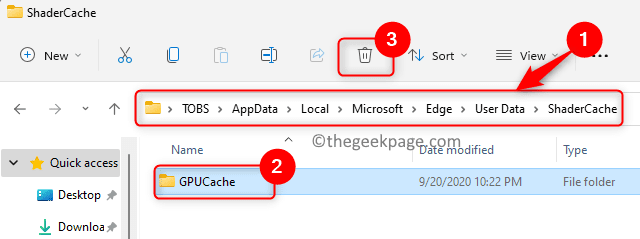
6. Omstart din PC.
7. Öppna webbläsaren efter omstarten och kontrollera om problemet med svart skärm i Edge är fixat.
Det är allt!
Vi hoppas att den här artikeln har varit tillräckligt användbar för att fixa problemet med Edge-svartskärm på din Windows-dator. Kommentera och låt oss veta lösningen som fungerade för dig.
Steg 1 - Ladda ner Restoro PC Repair Tool härifrån
Steg 2 - Klicka på Starta skanning för att hitta och åtgärda alla datorproblem automatiskt.

![Fix: Microsoft Edge-webbläsaren kraschar plötsligt efter öppning [Löst]](/f/259591a679fa2ee847e4f5971f873bd5.png?width=300&height=460)
